cad2011如何设置单位的方法技巧
cad2011作为平面画图工具,在初学时应该要懂得怎么设置单位,如果单位没有设置好的在画的话就麻烦了,打印出来的比例会不对的,那怎么设置单位呢?今天为了帮助大家,特地亲自演示了一下cad2011如何设置单位的方法技巧,希望大家可以学会。
1、首先打开cad2011软件,如下图所显示出来。
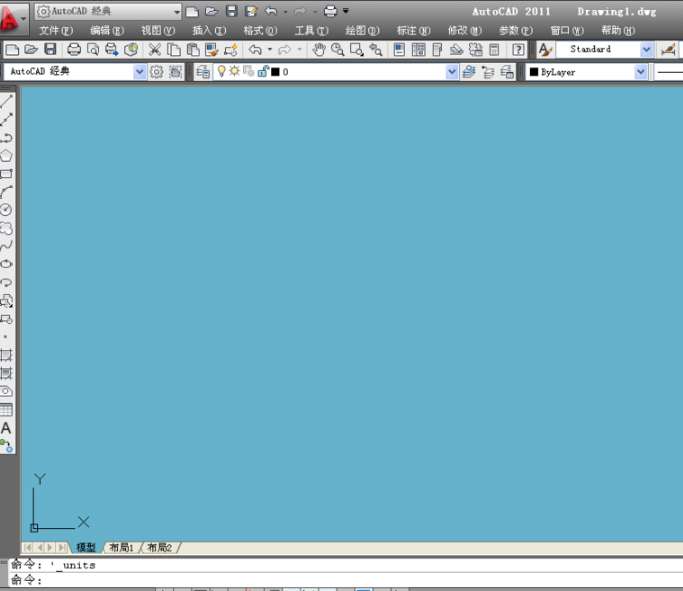
2、在单击格式-单位。
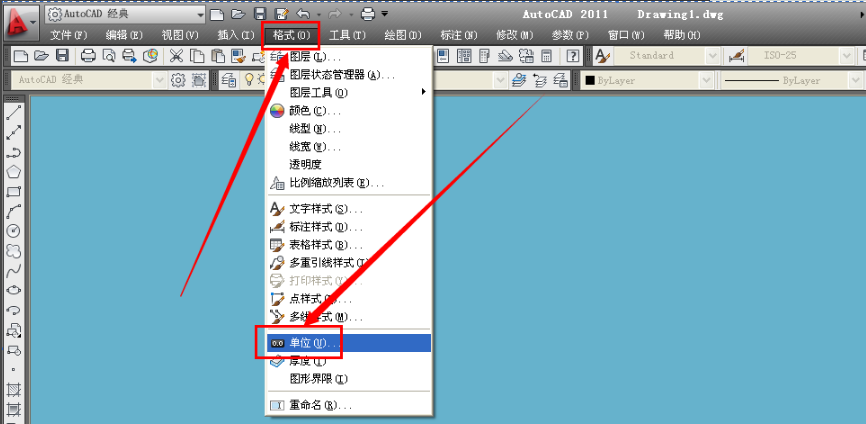
3、如下图可以看到图形单位选项,这里看一精度为0.0000五位数了。
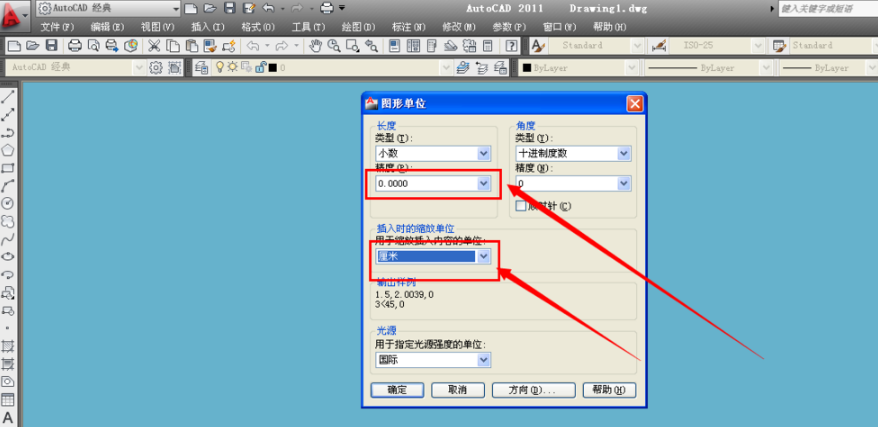
4、在单击三角符号,在选择0.00一般情况都设置这样子。
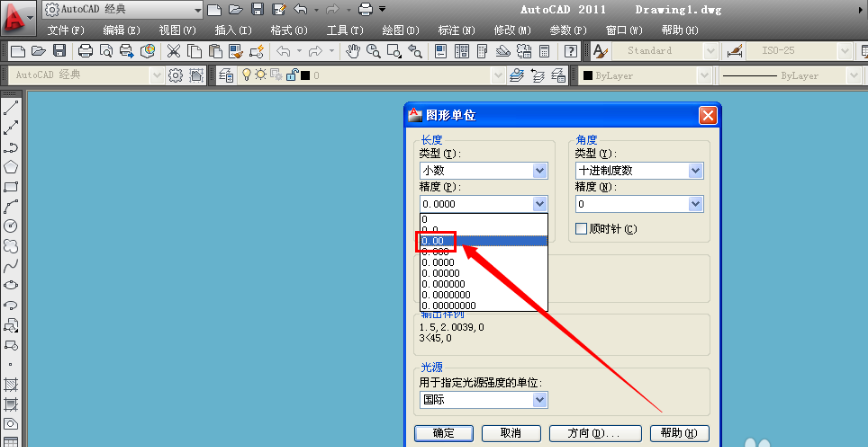
[!--empirenews.page--]
5、在单击缩放插入内容简的单位三角符号,在选择毫米。
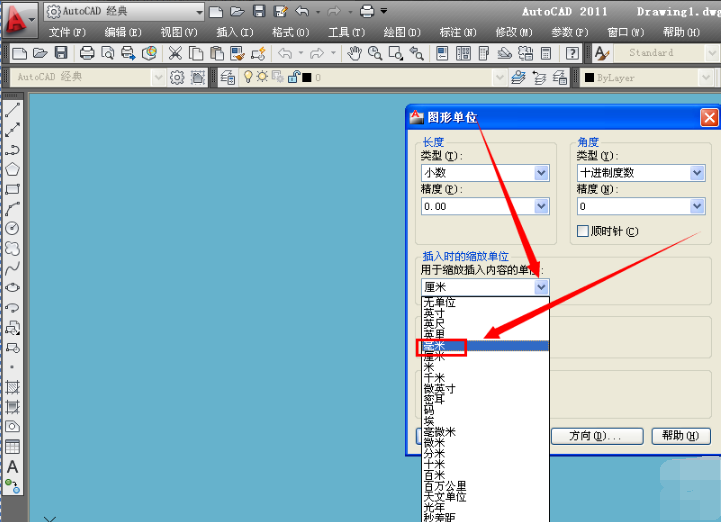
6、设置好之后在单击确定完成。
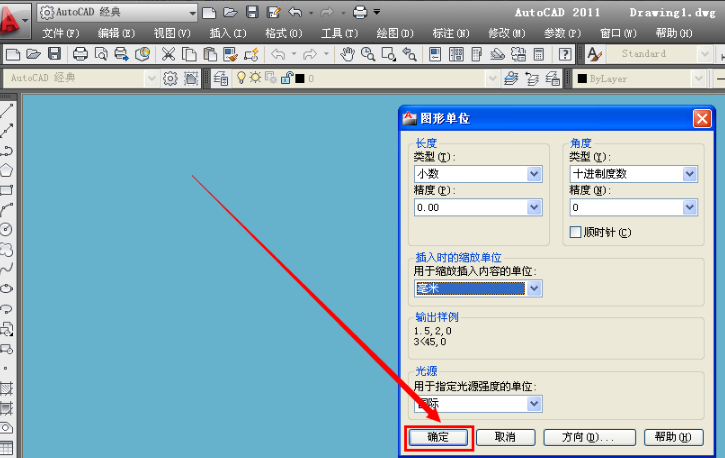
7、例如要画一条直线的话,输入l空格键在画出1000,也是1米就可以了。
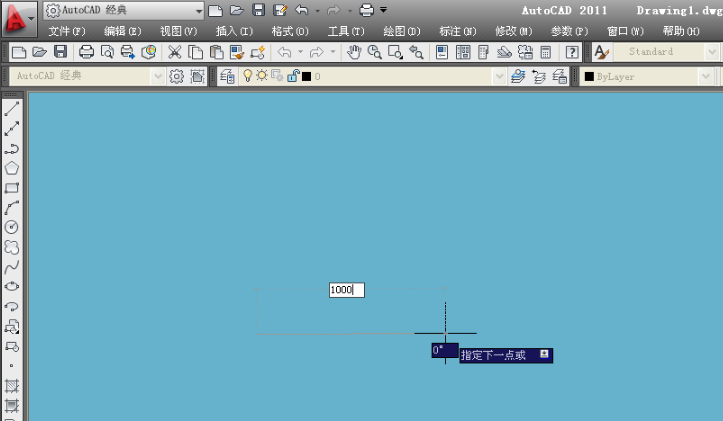
以上就是小编今天分享给大家的cad2011如何设置单位的方法技巧,希望可以帮到大家,关注系统天地精彩资讯教程不间断。
小编推荐下载:
Autocad 2011 免费正式中文版:http://www.xitongtiandi.net/soft_tx/4258.html
AutoCAD2011 注册机:http://www.xitongtiandi.net/soft_tx/4409.html









 苏公网安备32032202000432
苏公网安备32032202000432